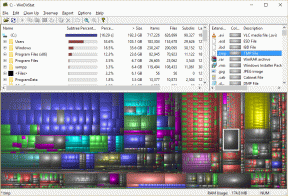מהם שולי ברירת המחדל ב-Google Docs?
Miscellanea / / April 02, 2023
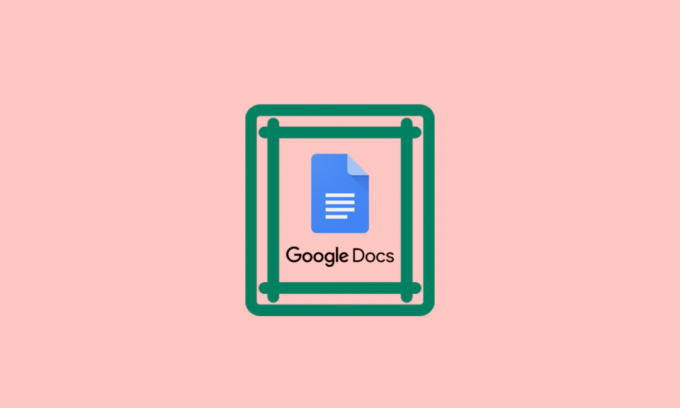
Google Docs היא אחת מתוכנות עיבוד התמלילים הפופולריות ביותר שקיימות בענן, וזה לא סוד שהיא מציעה מגוון תכונות שהופכות את יצירת המסמכים לפשוטה. היבט חשוב אחד של עיצוב מסמכים הוא השוליים, שהם הרווחים הריקים המקיפים את הטקסט. לשוליים יש תפקיד מכריע בהפיכת המסמך למראה מלוטש ומקצועי, כמו גם בהבטחת הקריאה. במאמר זה נסביר מהם שולי ברירת המחדל ב-Google docs ומדוע הם חשובים. אנו גם נספק הוראות שלב אחר שלב כיצד לאפס את השוליים ב-Google docs ונענה על כמה שאלות נפוצות כדי לעזור לך ליצור מסמכים מעוצבים היטב.
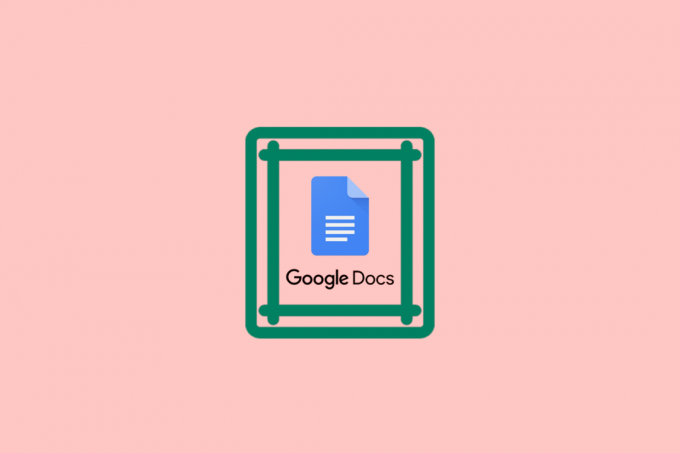
תוכן העניינים
- מהם שולי ברירת המחדל ב-Google Docs?
- מדוע שוליים חשובים?
- כיצד להתאים שוליים ב-Google Docs
- כיצד להגדיר מראש אפשרויות שוליים ב-Google Docs
- כיצד לאפס את השוליים ב-Google Docs
- כיצד לשנות שוליים ב-Google Docs
מהם שולי ברירת המחדל ב-Google Docs?
שולי ברירת המחדל ב-Google docs הם אינץ' אחד מכל הצדדים, וזה א גודל שוליים סטנדרטי המשמש את רוב המסמכים המקצועיים. השוליים משמשים כאזור חיץ בין הטקסט לקצה הנייר או המסך, מספקים הפרדה ויזואלית ועוזרים לשמור על קריאות. שולי ברירת המחדל ב-Google Docs חיוניים כדי להבטיח שהמסמך ייראה מקצועי ומצוחצח, מה שהופך אותו לאידיאלי עבור קורות חיים, מכתבי כיסוי ומאמרים אקדמיים. ראוי לציין כי
גודל השוליים המוגדר כברירת מחדל ב-Google Docs אינו זהה עבור כל סוגי המסמכים. לדוגמה, שולי ברירת המחדל הם אינץ' אחד מכל הצדדים, בעוד ששוליים המוגדרים כברירת מחדל עבור מסמך Google Sheets הם חצי אינץ'. עם זאת, אתה יכול להתאים את גודל השוליים כך שיתאים לצרכים הספציפיים שלך, בהתאם לסוג המסמך שאתה יוצר.בנוסף לשולי ברירת המחדל ב-Google docs, חשוב לקחת בחשבון גם את מרווח השורות וגודל הגופן בעת עיצוב מסמך. מרווח שורות נכון, גודל גופן ושוליים תורמים כולם לקריאות ולמראה הכללי של המסמך. אם השוליים קטנים מדי, הטקסט ייראה צפוף וקשה לקריאה, בעוד ששוליים גדולים מדי עלולים לגרום למסמך להיראות דליל וריק. בסך הכל, שולי ברירת המחדל הם נקודת התחלה מצוינת ליצירת מסמכים מקצועיים. הם מוגדרים לגודל סטנדרטי שנמצא בשימוש נרחב, והם מספקים אזור חיץ ויזואלי סביב הטקסט שעוזר לשמור על קריאות. עם זאת, חשוב לציין ששוליים המוגדרים כברירת מחדל בגודל Google docs עשויים שלא להתאים לכל המסמכים, וייתכן שתצטרך להתאים את גודל השוליים כך שיתאים לצרכים הספציפיים שלך.
תשובה מהירה
שולי ברירת המחדל ב-Google Docs מסופקים כאינץ' אחד מכל צד של המסמך. עם זאת, אתה יכול להתאים את השוליים לפי הצורך שלך עם השלבים הפשוטים הבאים:
1. לִפְתוֹחַ מסמך ב-Google Docs ולחץ על קוֹבֶץ תַפרִיט.
2. בחר הגדרות עמוד, ולאחר מכן בחר שוליים.
3. התאם את השוליים או הזן משלך שוליים מותאמים אישית ולחץ בסדר.
מדוע שוליים חשובים?
שוליים הם מרכיב חיוני בעיצוב מסמכים, והם משרתים מספר מטרות. השימוש בשוליים במסמך זוכה לרוב לזלזל, אך הוא מהווה היבט חשוב ביצירת מסמכים מושכים ויזואלית ומקצועיות. הנה כמה סיבות מדוע שוליים חשובים:
- שפר את הקריאה: שוליים מקלים על קריאת הטקסט על ידי מתן מספיק שטח לבן סביבו. ללא שוליים, הטקסט ייראה צפוף, מה שמקשה על הקוראים לנווט במסמך. זה יכול לגרום למאמץ בעיניים, מה שעלול להוביל לעייפות, כאבי ראש ובעיות ראייה אחרות. השוליים מספקים אזור חיץ בין הטקסט לקצה הנייר או המסך, מה שמשפר את הקריאה ומבטיח שהקורא יוכל לעקוב אחר הטקסט בנוחות.
- מראה מקצועי: השוליים מעניקים למסמך מראה מקצועי ומהוקצע, שחשוב במסגרות עסקיות ואקדמיות. מסמך עם שוליים מעוצבים כהלכה נראה מאורגן ומעוצב היטב, ונותן רושם שהכותב מכוון לפרטים ומקפיד. זה חשוב במיוחד בקורות חיים, מכתבי כיסוי ומסמכים מקצועיים אחרים, מכיוון שהוא יכול ליצור רושם ראשוני חיובי אצל מעסיקים פוטנציאליים.
- ודא דיוק הדפסה: שוליים עוזרים להבטיח שהטקסט לא ייחתך בעת הדפסת המסמך. הרווח סביב קצוות המסמך מאפשר למדפסות להחזיק את הנייר מבלי להפריע לטקסט. ללא שוליים, ייתכן שהטקסט ייחתך, מה שהופך אותו לקשה או בלתי אפשרי לקריאה. זה יכול לגרום לבעיות במסמכים משפטיים או בחוזים, שבהם אפילו טעות קטנה יכולה להיות בעלת השלכות חמורות.
- אפשר הערות: השוליים מספקים מקום להערות או הערות בכתב יד, מה שמועיל להגהה ועריכה. בעת סקירת מסמך, לעתים קרובות יש צורך לבצע הערות, לסמן תיקונים או להוסיף הערות. השוליים מספקים מרחב נוח לעשות זאת מבלי להפריע לטקסט הראשי. זה חשוב במיוחד עבור מאמרים אקדמיים או דוחות עסקיים, שבהם דיוק ודיוק הם המפתח.
קרא גם:כיצד לשחזר Google Docs שנמחקו
כיצד להתאים שוליים ב-Google Docs
התאמת השוליים ב-Google Docs יכולה להיות כלי שימושי בעת יצירת מסמכים למטרות שונות, כגון יצירת עלון או ניוזלטר. על ידי התאמת השוליים, תוכל ליצור יותר מקום לתמונות או אלמנטים עיצוביים אחרים, או פשוט להפוך את הטקסט לקל יותר לקריאה. בכמה לחיצות בלבד, אתה יכול להתאים את השוליים שלך כך שיתאימו לצרכים הספציפיים שלך וליצור מסמך בעל מראה מקצועי שקל לקריאה ומושך חזותית. להלן השלבים להתאמת השוליים ב-Google Docs:
1. פתח את מסמך ב גוגל מסמכים.
2. הקלק על ה קוֹבֶץ תפריט בפינה השמאלית העליונה של המסך.

3. בחר הגדרות עמוד מהתפריט הנפתח.

4. בתוך ה חלון הגדרת עמוד, תראה אפשרויות עבור שוליים.

5. התאם את השוליים על ידי בחירה באחד מהאפשרויות להציג אפשרויות או להזין משלך שוליים מותאמים אישית בתוך ה קטע מותאם אישית.
6. לאחר שתבצע את השינויים הרצויים, לחץ בסדר כדי לשמור את השוליים החדשים שלך.

קרא גם:כיצד להוסיף דף ב-Google Docs
כיצד להגדיר מראש אפשרויות שוליים ב-Google Docs
אפשרויות השוליים המוגדרות מראש ב-Google Docs מספקות למשתמשים דרך מהירה וקלה להתאים את פריסת המסמכים שלהם. על ידי בחירת אפשרות השוליים המתאימה, תוכל להבטיח שהמסמך שלך ייראה מהוקצע ומקצועי, תוך התאמה לצרכים ולדרישות הספציפיות שלך. בין אם אתה צריך להתאים יותר טקסט לדף, ליצור איזון בין קריאות למרחב, או להוסיף הערות או הערות, אפשרויות השוליים המוגדרות מראש ב-Google Docs סיפקו אותך.
1. לְצַמְצֵם
אפשרות השוליים הצרים היא 0.5 אינץ' מכל הצדדים, מה שהופך אותה לקומפקטית ביותר מבין שלוש האפשרויות. אפשרות שוליים זו שימושית במיוחד כאשר אתה צריך להתאים יותר טקסט לדף, כגון כאשר אתה עובד על דוח או עבודת מחקר עם מגבלות קפדניות על עמודים. על ידי שימוש באפשרות שוליים צרים, תוכל למקסם את כמות השטח הפנוי לטקסט, ולאפשר לך לכלול כמה שיותר תוכן.
2. לְמַתֵן
אפשרות השוליים המתונים היא 0.75 אינץ' מכל הצדדים, ויוצרת איזון בין האפשרויות הצר והרחב. אפשרות שוליים זו מתאימה לרוב סוגי המסמכים, לרבות קורות חיים, מכתבי כיסוי ותכתובות עסקיות אחרות. אפשרות השוליים המתונים מספקת מספיק מקום כדי שהטקסט יהיה קריא וקל לקריאה, ועדיין מאפשרת לך להכניס כמות סבירה של תוכן לדף.
3. רָחָב
אפשרות ה-Wide Margin היא 1.25 אינץ' מכל הצדדים, מה שהופך אותה למרווחת ביותר מבין שלוש האפשרויות. אפשרות שוליים זו שימושית במיוחד כאשר אתה רוצה להעניק למסמך שלך מראה פתוח ואוורירי יותר, או כאשר אתה צריך להוסיף הערות או הערות לטקסט שלך. אפשרות שוליים רחבים מספקת מקום רב להערות או הערות, ומאפשרת לך להוסיף מידע נוסף למסמך שלך מבלי להעמיס על הטקסט הראשי.
כיצד לאפס את השוליים ב-Google Docs
אם ביצעת שינויים בשוליים ותוהה כיצד לאפס את השוליים ב-Google docs, תוכל לעשות זאת בקלות. להלן השלבים לאיפוס השוליים ב-Google Docs:
1. לחץ על קוֹבֶץ בפינה השמאלית העליונה של המסך.

2. לחץ על הגדרות עמוד מהתפריט הנפתח.
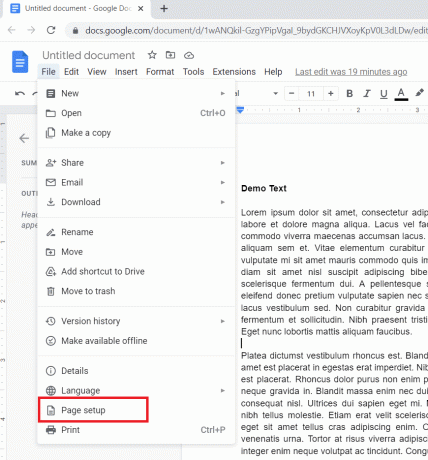
3. תחת הגדרת עמוד, לחץ על נקבע כברירת מחדל.

4. נְקִישָׁה בסדר כדי לשמור את השינויים.
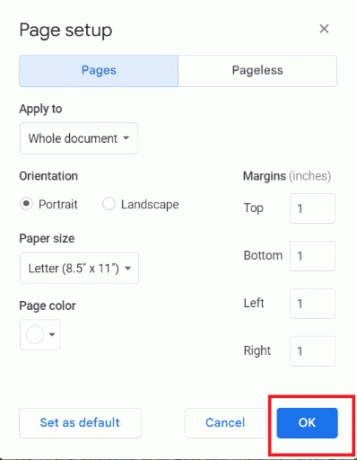
קרא גם:כיצד לחקור טקסט ב-Google Docs
כיצד לשנות שוליים ב-Google Docs
האם אתה חושב על איך לשנות שוליים ב-Google docs? אל תדאג אם אתה צריך לשנות את השוליים של קטע מסוים במסמך, אתה יכול לעשות זאת באמצעות פונקציית מעבר עמודים. להלן השלבים לשינוי השוליים ב-Google Docs:
1. מניחים את סַמָן בתחילת הקטע שברצונך לשנות.
2. לחץ על לְהַכנִיס בשורת התפריטים העליונה.

3. לחץ על לשבור ובחר מעבר עמוד מהתפריט הנפתח.

4. לחץ פעמיים על עמוד חדש כדי להפעיל אותו.
5. לחץ על קוֹבֶץ בפינה השמאלית העליונה של המסך.
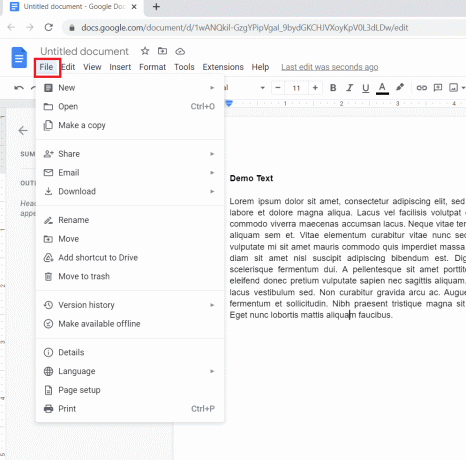
6. בחר הגדרות עמוד מהתפריט הנפתח.

7. בתוך ה קטע שוליים, להיכנס ל ערכי השוליים הרצויים.

8. נְקִישָׁה בסדר כדי לשמור את השינויים.

קרא גם:כיצד ליצור כניסה תלויה ב-Word ו-Google Docs
שאלות נפוצות (שאלות נפוצות)
שאלה 1. האם אוכל להשתמש בערכים שליליים עבור שוליים ב-Google Docs?
תשובות לא, אינך יכול להשתמש בערכים שליליים עבור שוליים ב גוגל מסמכים. שוליים נועדו לספק שטח לבן סביב תוכן המסמך שלך, ושוליים שליליים יגרום לתוכן שלך לחפוף לרכיבים אחרים של הדף, כגון כותרות עליונות, כותרות תחתונות או עמוד מספרים.
שאלה 2. האם אוכל לשמור הגדרות שוליים מותאמות אישית כתבנית ב-Google Docs?
תשובות כן, אתה יכול לשמור הגדרות שוליים מותאמות אישית כתבנית ב-Google Docs. לאחר שהגדרת את השוליים לערכים המועדפים עליך, תוכל לשמור את המסמך כתבנית על ידי לחיצה על קוֹבֶץ בפינה השמאלית העליונה של המסך, בחירה צור עותק מהתפריט הנפתח, ולאחר מכן שינוי שם ושמירת המסמך עם השוליים החדשים כתבנית. לאחר מכן תוכל לגשת לתבנית זו מה- גלריית תבניות ב-Google Docs, והשתמש בו כנקודת התחלה למסמכים חדשים שתיצור בעתיד.
שאלה 3. האם אוכל להתאים שוליים עבור כותרת עליונה או כותרת תחתונה ב-Google Docs?
תשובות לא, אינך יכול להתאים את השוליים עבור כותרת עליונה או תחתונה בנפרד ב-Google Docs. השוליים ב-Google Docs חלים על כל הדף, כולל הכותרת העליונה והתחתונה.
מוּמלָץ:
- האם מתמטיקה לשרבוט עובדת במצב לא מקוון?
- האם תמונות פליקר פרטיות?
- 30 הטיפים והטריקים הטובים ביותר של Google Docs
- כיצד להוסיף חצים, כתב עילי וסמלים ב-Google Docs
אנו סומכים על המאמר שלנו על מהם שולי ברירת המחדל ב-Google docs סיפק לך מידע מספיק. אם יש לך שאלות או הצעות, אל תהסס לפנות אלינו על ידי השארת המשוב שלך בקטע ההערות למטה. אנו מעריכים את ההשקעה שלך ותמיד פתוחים לשמוע מהקוראים שלנו.